Najnowsza aktualizacja CodeTwo Email Signatures for Office 365 udostępnia użytkownikom jeszcze więcej sposobów dodawania podpisów email w ich organizacjach. Teraz nasz program dodaje stopki email w jednym z trzech trybów, w tym w trybie client-side, w którym podpisy email dodawane są bezpośrednio podczas tworzenia wiadomości w programie Outlook. Dowiedz się, jak w pełni wykorzystać nowe funkcjonalności w wiodącym rozwiązaniu do zarządzania podpisami email w Office 365.
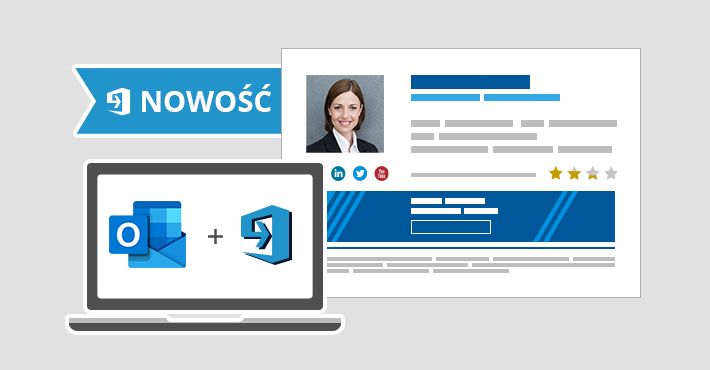
Nowe tryby dodawania podpisów email w Office 365
Po najnowszej aktualizacji nasze chmurowe rozwiązanie do zarządzania podpisami email może dodawać podpisy email w jednym z trzech trybów:
- Tryb server-side działa ze wszystkimi klientami pocztowymi. Podpis jest dodawany po tym, jak wiadomość zostanie wysłana. Po zainstalowaniu dodatku CodeTwo Email Signatures for Office 365 Add-in w programach Outlook dla systemu Windows, Outlook w sieci Web (OWA) i Outlook dla komputerów Mac, dostępny jest podgląd podpisów. Ponadto użytkownik ma do dyspozycji podgląd podpisu po wysłaniu wiadomości, w folderze Elementy Wysłane. Tryb server-side był dotychczas jedynym trybem działania naszego programu.
- Tryb client-side współpracuje z aplikacjami Outlook dla systemu Windows. Podpis email jest dodawany automatycznie podczas pisania wiadomości albo może zostać wybrany z rozwijanego menu Podpis w oknie tworzenia nowej wiadomości lub w menu głównym Outlook. Zależnie od reguł przygotowanych dla danej organizacji, użytkownik może mieć kilka podpisów do wyboru. Użytkownik może także edytować podpis przed wysłaniem wiadomości. Podpisy CodeTwo dostępne w aplikacji Outlook są synchronizowane automatycznie z naszą usługą za pośrednictwem dedykowanego dodatku CodeTwo Signatures Add-in for Outlook. Musi on zostać zainstalowany przez każdego użytkownika, który ma otrzymywać podpisy email w trybie client-side.
- Tryb combo działa ze wszystkimi klientami pocztowymi. Pozwala on organizacjom pracującym w Office 365 jednocześnie korzystać z zalet trybu server-side i client-side. Podpisy użytkowników aplikacji Outlook dla systemu Windows mogą być dodawane podczas pisania wiadomości, a podpisy tych, którzy korzystają z innych klientów (np. aplikacji mobilnych) zostaną dodane po stronie serwera, tj. po wysłaniu wiadomości email.
Wybór trybu dodawania podpisów
Nowi użytkownicy
Nowi użytkownicy mogą wybrać tryb dodawania podpisów podczas rejestracji tenanta Office 365 w Panelu Administratora CodeTwo (więcej informacji o CodeTwo Admin Panel znajduje się w Instrukcji Użytkownika). Domyślnie wybrany jest tryb server-side, ponieważ działa on ze wszystkimi klientami pocztowymi, a jednocześnie pozostawia całość zarządzania podpisami email administratorom i użytkownikom, którzy posiadają odpowiednie uprawnienia. Podczas rejestracji tenanta można oczywiście wybrać dowolny tryb dodawania podpisów. Można zmienić go także później w dowolnym momencie – nasz kreator przeprowadzi użytkownika przez wymagane czynności.
Obecni użytkownicy
W przypadku użytkowników, którzy dotychczas korzystali z CodeTwo Email Signatures for Office 365, program nadal działa w trybie server-side. Podczas aktualizacji nie zostały zmienione żadne ustawienia podpisów ani konfiguracja tenanta Office 365. Aby wypróbować któryś z nowych trybów, wystarczy w dowolnie wybranym momencie przejść do Panelu Administratora CodeTwo, kliknąć nazwę wybranego tenanta w zakładce Tenants i otworzyć okno Signature modes, wybierając odpowiednią pozycję z lewego menu. Po zmianie trybu dodawania podpisów nasz kreator przeprowadzi użytkownika przez wymagane czynności.
Tworzenie reguł odpowiednich dla danego trybu dodawania podpisów
Podpisy będą dodawane prawidłowo w wybranym trybie pod warunkiem ustawienia odpowiednich reguł w Manage Signatures App. Najnowsza aktualizacja naszego oprogramowania przyniosła pewne zmiany w tej aplikacji. Dostępne są teraz dwa rodzaje reguł: znane dotychczas reguły server-side i nowe reguły client-side. Jeśli administrator wybrał tryb client-side lub combo, musi tutaj ustawić reguły client-side dla użytkowników, którzy mają otrzymywać podpisy bezpośrednio w aplikacji Outlook.
Reguły server-side i client-side posiadają odrębne warunki sterujące dodawaniem podpisów. Ponieważ podpisy client-side są dodawane bezpośrednio w aplikacji Outlook dla systemu Windows, użytkownik ma większą kontrolę nad ich treścią. Administrator musi jedynie wskazać, którzy nadawcy będą korzystać z podpisów dodawanych w ten sposób, wybierając ich w zakładce Senders, a dopasowaniem podpisów do odbiorcy zajmuje się sam użytkownik. Można także ustawić regułę tak, żeby podpis client-side był domyślnie dodawany do każdej nowej wiadomości, odpowiedzi czy wiadomości przesyłanej dalej (opcje te są dostępne w zakładce Options). Ponadto Manage Signatures App umożliwia usunięcie wszystkich podpisów zdefiniowanych samodzielnie przez użytkownika. Dzięki temu użytkownicy należący do danej organizacji będą korzystać wyłącznie z przygotowanych dla nich podpisów.
Podpisy w trybie client-side: dodawanie podpisów bezpośrednio w Outlooku
Jeśli CodeTwo Email Signatures for Office 365 ma działać w trybie client-side lub combo, użytkownicy, którzy zostali ujęci w regułach client-side muszą pobrać i zainstalować dodatek CodeTwo Signatures Add-in for Outlook. Następnie każdy użytkownik musi zalogować się w panelu zainstalowanego dodatku, korzystając z danych konta służbowego. Proces instalacji jest bardzo prosty, a ewentualne wątpliwości z pewnością rozwieje Instrukcja Użytkownika.
Po zainstalowaniu i uruchomieniu dodatku, podpisy dodawane przez program CodeTwo Email Signatures for Office 365 są automatycznie synchronizowane i są dostępne tak samo, jak wszystkie inne podpisy w aplikacji Outlook dla systemu Windows. W zależności od ustalonych w Manage Signatures App reguł, podpisy client-side mogą być dodawane przez Outlook automatycznie, kiedy użytkownik pisze wiadomość, albo mogą być wybierane ręcznie przez użytkownika z menu Podpis znajdującego się w menu głównym (wstążce) programu Outlook.
Panel CodeTwo Signatures Add-in for Outlook można otworzyć z wstążki, z poziomu karty Narzędzia Główne. Panel ten umożliwia przejrzenie dostępnych zakładek, ale nie musi być włączony, aby program działał prawidłowo, a jego zamknięcie nie spowoduje przerwania synchronizacji i dodawania podpisów. Instrukcja Użytkownika zawiera szczegółowe informacje na temat pracy z naszym dodatkiem.
Dowiedz się więcej
Dalsze informacje na temat ekscytujących nowych funkcji CodeTwo Email Signatures for Office 365 dostępne są w Instrukcji Użytkownika i w artykule Najczęściej Zadawane Pytania.